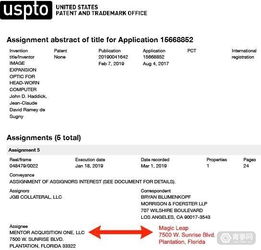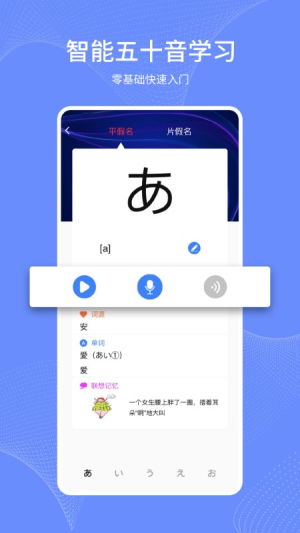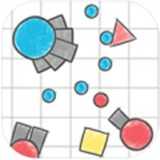安卓系统查看密码,安卓系统查看WiFi密码的多种方法
时间:2024-12-09 来源:网络 人气:
安卓系统查看WiFi密码的多种方法
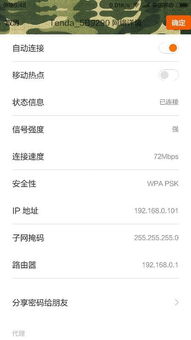
随着智能手机的普及,WiFi已经成为我们日常生活中不可或缺的一部分。有时候我们可能会忘记自己连接过的WiFi密码,或者需要查看他人分享的WiFi密码。本文将介绍几种在安卓系统上查看WiFi密码的方法,帮助您轻松解决这一问题。
方法一:通过手机设置查看WiFi密码
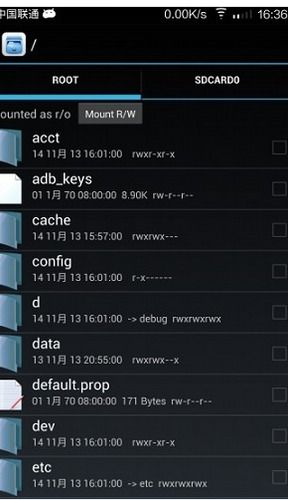
对于已连接的WiFi,安卓系统提供了直接查看密码的途径。以下是具体步骤:
打开手机的“设置”菜单。
找到并点击“网络和互联网”或“无线和网络”选项。
在列表中找到“WLAN”或“WiFi”选项。
点击已连接的WiFi网络名称,进入详情页面。
在详情页面中,找到并点击“查看密码”或“共享密码”按钮。
此时,您将看到WiFi的密码,可以复制或手动输入。
需要注意的是,此方法仅适用于已连接的WiFi网络,且需要手机具有相应的权限。
方法二:通过备份文件查看WiFi密码
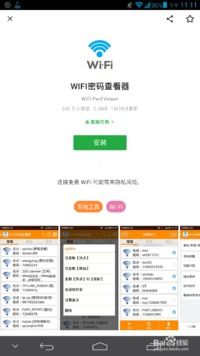
如果您之前备份过手机数据,那么也可以通过备份文件查看WiFi密码。以下是具体步骤:
打开手机上的文件管理器。
找到并进入备份文件夹,如“HuaweiBackup”。
在备份文件夹中,找到以日期命名的文件夹,如“2023-11-26”。
进入该文件夹,找到名为“wifiConfig.db”的文件。
使用数据库查看工具打开该文件,查找WiFi密码信息。
需要注意的是,此方法需要您有备份文件,并且需要一定的数据库知识。
方法三:使用第三方应用查看WiFi密码
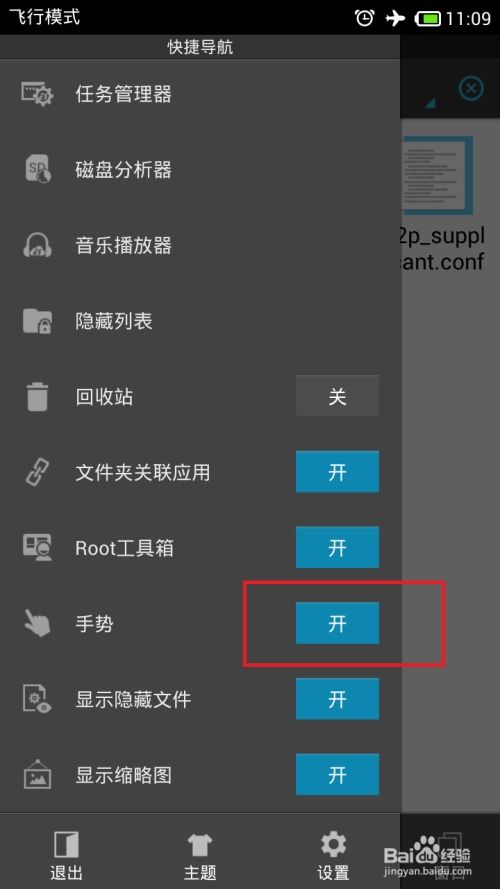
WiFi密码查看器
WiFi密码破解大师
WiFi密码助手
使用这些应用时,请确保它们来自可靠的来源,以免泄露个人信息或手机安全。
方法四:通过路由器查看WiFi密码
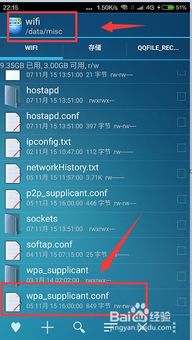
如果您知道路由器的IP地址和管理员密码,也可以通过路由器查看WiFi密码。以下是具体步骤:
打开手机浏览器。
在地址栏输入路由器的IP地址(如192.168.1.1)。
点击“继续访问网页版”。
输入路由器管理员密码。
在路由器管理界面中,找到“无线设置”或“无线网络”选项。
查看“无线安全”或“安全设置”选项,找到WiFi密码。
需要注意的是,此方法需要您知道路由器的IP地址和管理员密码。
以上介绍了四种在安卓系统上查看WiFi密码的方法,您可以根据自己的需求选择合适的方法。在使用第三方应用时,请确保它们的安全性,以免泄露个人信息或手机安全。
相关推荐
教程资讯
教程资讯排行
- 1 安卓系统车机密码是多少,7890、123456等密码详解
- 2 vivo安卓系统更换鸿蒙系统,兼容性挑战与注意事项
- 3 安卓系统清理后突然卡顿,系统清理后安卓手机卡顿?揭秘解决之道!
- 4 希沃白板安卓系统打不开,希沃白板安卓系统无法打开问题解析
- 5 dell进不了bios系统,Dell电脑无法进入BIOS系统的常见原因及解决方法
- 6 安卓系统优学派打不开,安卓系统下优学派无法打开的解决攻略
- 7 Suica安卓系统,便捷交通支付新体验
- 8 12pm哪个系统最好,苹果12哪个版本的系统更省电更稳定
- 9 bios升级进不了系统,BIOS升级后进不了系统?教你解决方法!
- 10 x9手机是安卓什么系统,搭载Funtouch OS3.0的安卓体验